

Haben Sie versucht, einige Ihrer Lieblingslieder von Amazon Music für Ihr neuestes iMovie-Projekt hinzuzufügen? Also sollten Sie feststellen, dass es nicht so einfach ist.
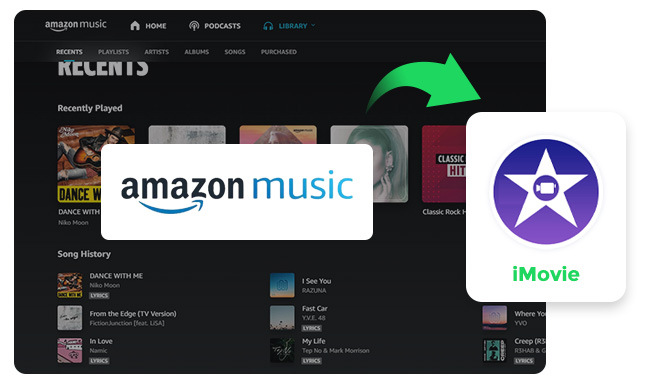
Insbesondere können Sie lokale Musiktitel ganz einfach in iMovie importieren und als Hintergrundmusik festlegen, da es sich um häufig verwendete Musikformate wie M4A, MP4, MP3, WAV und AIFF handelt. Amazon Music-Titel sind jedoch im verschlüsselten Audioformat codiert, und Sie können sie nicht direkt in den nicht integrierten Video-Editor importieren.
Glücklicherweise haben sich die Dinge geändert, wenn Sie Soundtrack von Amazon Music mit NoteBurner in MP3 oder andere Open-Source-Audioformate konvertieren. Mit ein paar einfachen Schritten können Ihre Amazon Music-Wiedergabelisten schnell zu iMovie gebracht werden.
Das Anpassen eines iMovie-Projekts mit Hintergrundmusik ist ganz einfach! Alles, was Sie tun müssen, ist die gewünschte Audiodatei zu finden und sie in die Timeline zu ziehen. Einige Leute entscheiden sich dafür, Soundtracks von Amazon Music zu verwenden, aber sie bleiben bei seinem Codierungsschutz hängen.
Bevor Sie also Amazon Music-Titel auf iMovie spielen, ist NoteBurner Amazon Music Recorder der Schlüssel, um alle Probleme zu lösen. Es ist ein vertrauenswürdiger Audio-Downloader zum Konvertieren von Songs von Amazon Music Unlimited und Amazon Prime Music in beliebte MP3-, AAC-, FLAC-, WAV-, AIFF- oder ALAC-Dateitypen. Neben der grundlegenden Musikkonvertierungsfunktion unterstützt diese Software sogar die Beibehaltung der HD- oder Ultra-HD-Qualität. Weitere Funktionen dieses Tools finden Sie unten:
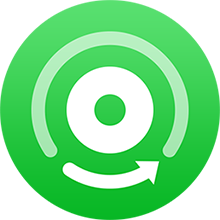
NoteBurner Amazon Music Recorder funktioniert perfekt auf Windows 7-11- und macOS 11 - Tahoe 26-Systemen. Der folgende Inhalt nimmt die Mac-Version als Beispiel und Ihnen zeigen, wie Sie Songs von Amazon Music herunterladen und in iMovie einfügen.
Laden Sie NoteBurner Amazon Music Recorder herunter und öffnen Sie es auf Ihrem Mac-Desktop. Dann ziehen Sie Ihre iMovie BGM einfach per Drag & Drop aus der Amazon Music App auf NoteBurner. Oder Sie können auch den Playlist-Link kopieren und einfügen.
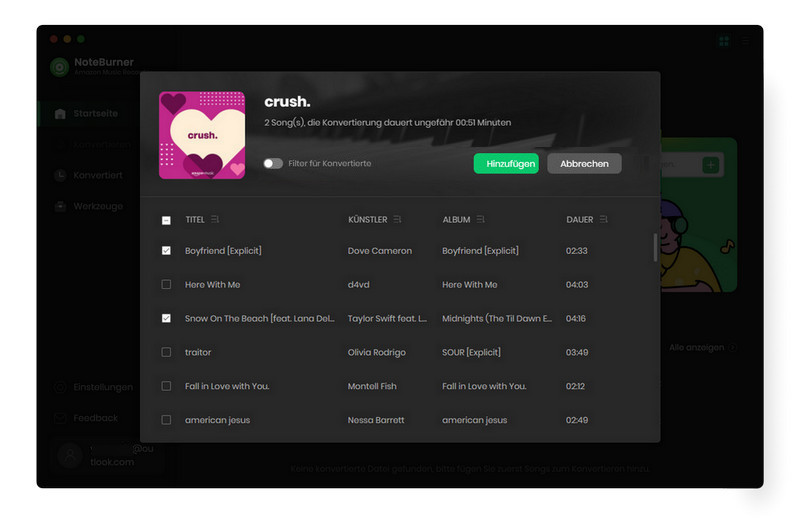
Klicken Sie oben rechts auf das Symbol „Einstellungen“, um das Einstellungsfenster von NoteBurner aufzurufen. Hier können Sie den Konvertierungsmodus (Smart-Modus, Amazon-Record, Webplayer-Download und YouTube-Download), das Ausgabeformat (AUTO, MP3, AAC, WAV, FLAC, ALAC, AIFF), die Bitrate, die Abtastrate usw. anpassen. Wählen Sie hier „MP3“ als Ausgabeformat.
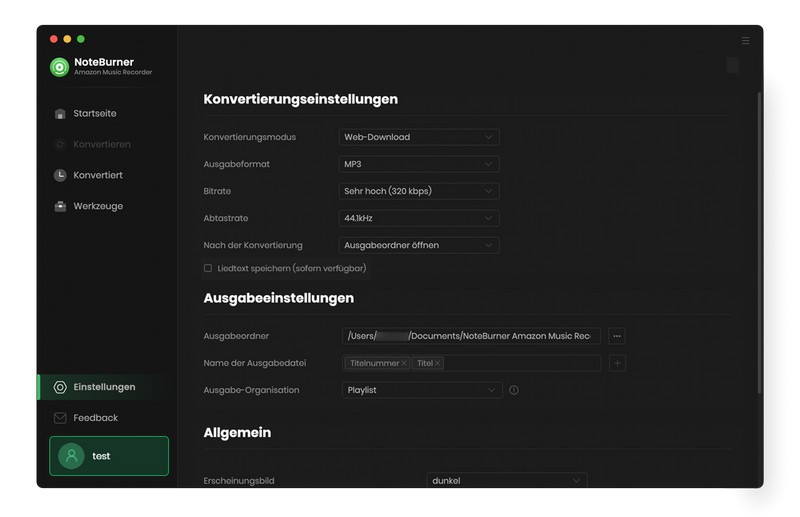
Tipps: Wenn Sie den Modus „Webplayer-Download“ wählen, konvertiert NoteBurner Songs mit 10-facher Geschwindigkeit auf dem Mac-Computer. Bitte beachten Sie, dass Sie sich vor der Konvertierung bei Ihrem Amazon Music-Konto anmelden müssen. Keine Sorge, NoteBurner wird niemals andere Informationen von Ihrem Konto außer den Songs übernehmen.
Nun klicken Sie auf die Schaltfläche „Konvertieren“, um mit dem Herunterladen von Amazon Music-Songs als MP3 zu beginnen. Dieser Vorgang wird in Kürze durchgeführt. Sie können das NoteBurner-Fenster minimieren und andere Aufgaben wie gewohnt erledigen.
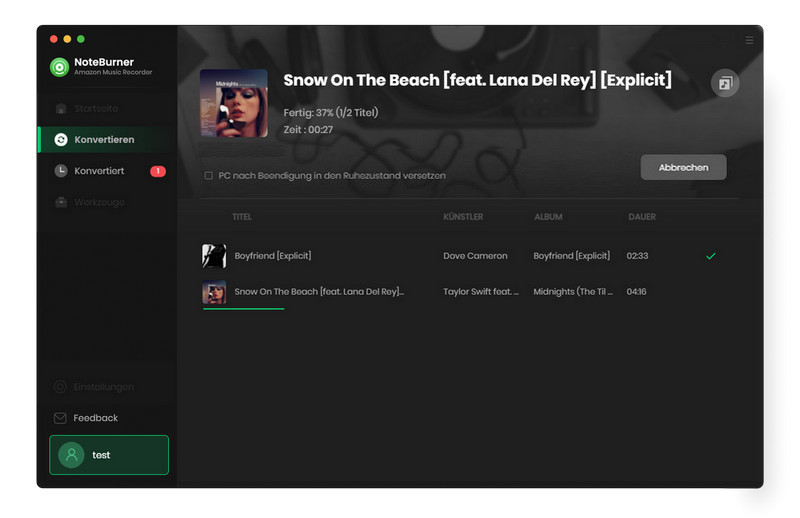
Wenn die Konvertierung abgeschlossen ist, können Sie direkt zur Registerkarte „Konvertiert“ auf der linken Seite gehen, den Mauszeiger über den Download-Verlauf bewegen und auf das Symbol „Ordner“ klicken. Dann finden Sie alle heruntergeladenen MP3-Dateien von Amazon Music, die auf dem lokalen Laufwerk des Computers gespeichert sind.
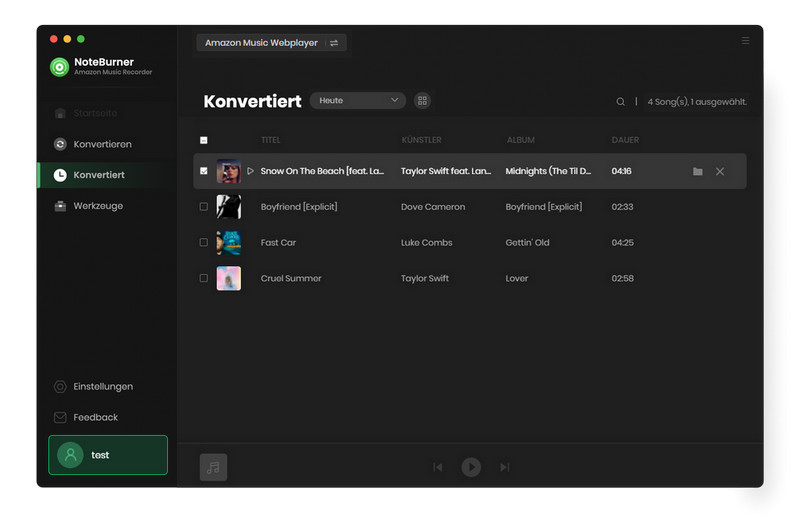
Die Benutzeroberfläche von NoteBurner kann sich aufgrund von Upgrades ändern. Besuchen Sie das neueste Tutorial des Programms >>
Nachdem Sie die obigen Schritte ausgeführt haben, wird Ihre Lieblingsmusik von Amazon Music nun in das von iMovie unterstützte MP3-Format konvertiert. Im nächsten Teil zeigen wir Ihnen, wie Sie Amazon Music-Dateien auf Ihrem Mac, iPhone oder iPad in iMovie hochladen.
Schritt 1: Öffnen Sie die vorinstallierte iMovie-App auf Ihrem Mac-Computer, erstellen Sie ein neues Videoprojekt und klicken Sie dann auf „Datei“ > „Medien importieren“.
Schritt 2: Finden Sie im Popup-Fenster die gerade heruntergeladenen Amazon Music-Dateien und klicken Sie auf „Importieren“.
Schritt 3: Nachdem den Song in die iMovie-Bibliothek geladen wurde, ziehen Sie ihn zum Bearbeiten einfach per Drag & Drop auf die Timeline.
Schritt 1: Wählen Sie im Fenster „Konvertiert“ von NoteBurner alle heruntergeladenen Amazon Music-Dateien aus und klicken Sie oben links auf „In iTunes exportieren“, um Amazon Music-Songs mit iTunes zu synchronisieren.
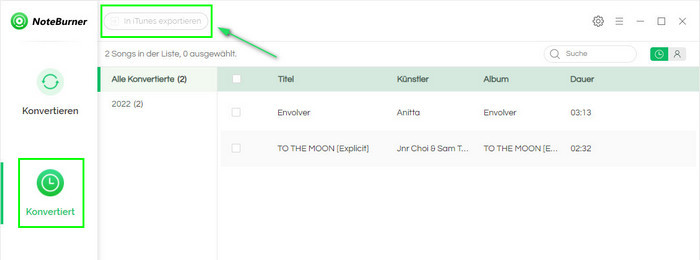
Schritt 2: Verbinden Sie Ihr iPhone oder iPad mit dem Mac. Klicken Sie in der iTunes/Music-App auf Ihr „Geräte“-Symbol und dann auf „Musik“. Aktivieren Sie auf der rechten Seite „Musik synchronisieren“ und wählen Sie „Die ganze Mediathek“. Nach Sekunden werden Ihre Amazon Music-Songs schnell mit dem iOS-Gerät synchronisiert.

Schritt 3: Jetzt werden die heruntergeladenen Amazon Music-Dateien mit Ihrem iPhone- oder iPad-Gerät synchronisiert. Öffnen Sie iMovie auf dem iPhone oder iPad, klicken Sie auf das Pluszeichen „+“ und dann auf „Audio“ > „Meine Musik“, um Offline-Songs von Amazon Music zu finden. Wählen Sie Ihren Favoriten aus und fügen Sie ihn ganz einfach zu iMovie hinzu.
Amazon Music und iMovie sind noch nicht integriert. Wenn Sie also Amazon Music-Songs für ein iMovie-Projekt verwenden müssen, sollten Sie sie zuerst in ein reines Musikformat wie MP3 konvertieren.
NoteBurner Amazon Music Recorder wird hier empfohlen, er wurde speziell für Amazon Music-Hörer entwickelt und kann Amazon Music-Songs bis zu 10-facher Geschwindigkeit als MP3, AAC, FLAC, WAV, AIFF oder ALAC herunterladen. Nach der Konvertierung können Sie sie ganz einfach zu iMovie oder einem anderen Video-Editor hinzufügen!
Hinweis: Mit der kostenlosen Testversion von Amazon Music Recorder können Sie nur die erste Minute jedes Songs konvertieren. Sie können die Vollversion kaufen, um diese Einschränkung aufzuheben.
 Was kommt als nächstes? Laden Sie Amazon Music Recorder jetzt herunter!
Was kommt als nächstes? Laden Sie Amazon Music Recorder jetzt herunter!
Songs von Amazon Music ohne Qualitätsverlust in HD-Klangqualität aufnehmen.

Songs von YouTube Music mit 10x Geschwindigkeit in MP3-, AAC-, WAV-, AIFF-, FLAC- oder ALAC konvertieren.

Deezer-Musik als MP3, AAC, WAV, FLAC, AIFF und ALAC mit Originalqualität herunterladen.

Songs, Playlist oder Podcasts von Spotify in MP3, AAC, WAV, FLAC, AIFF und ALAC konvertieren.

Tidal-Musik mit bis zu 5x Geschwindigkeit in MP3-, AAC-, WAV-, AIFF-, FLAC- oder ALAC umwandeln.

Apple Music, iTunes M4P Music oder Audiobook in MP3, AAC, WAV, FLAC, AIFF und ALAC konvertieren.
AA/AAX-Hörbücher in M4A/M4B/MP3 konvertieren. Kapitel und ID3-Tags behalten.